WordPressに記事ごとの閲覧回数を表示する
2016年4月13日
2017年5月31日
WordPress
WordPress
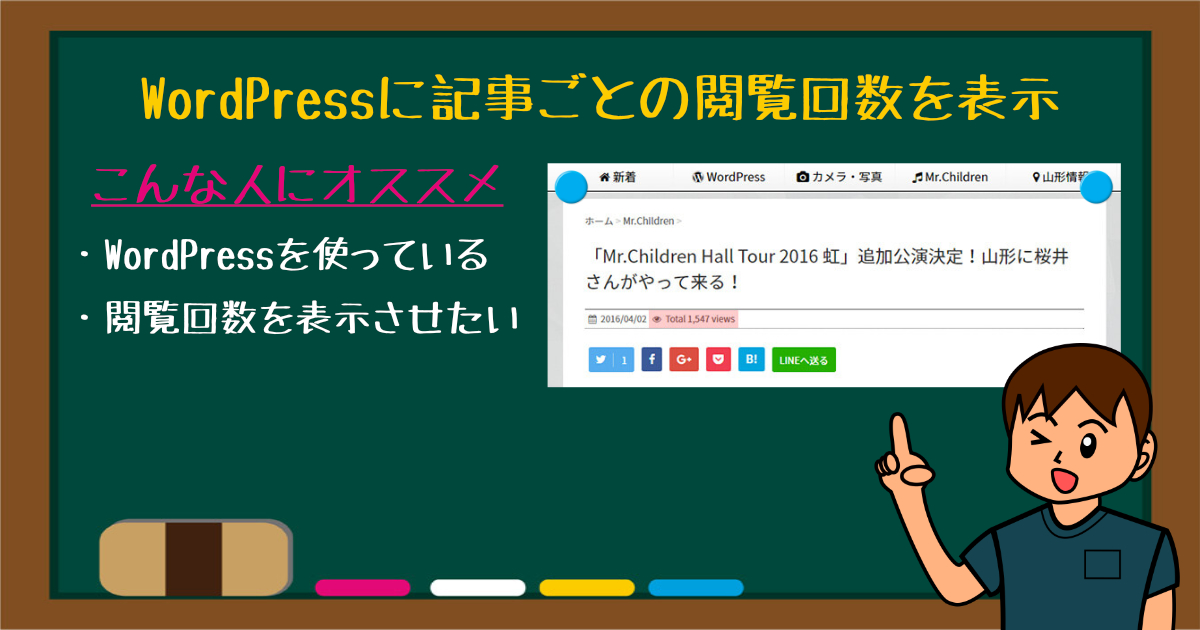
ブログのアクセス数が増えてくると、どの記事がどれくらい読まれているのか気になってきますよね
そうなんですよね。簡単に確認できればいいのに……
アナリティクスを開くのは面倒。そんなときに便利な記事ごとに閲覧回数を表示するカスタマイズを紹介しますね
実際にこのように表示できます。
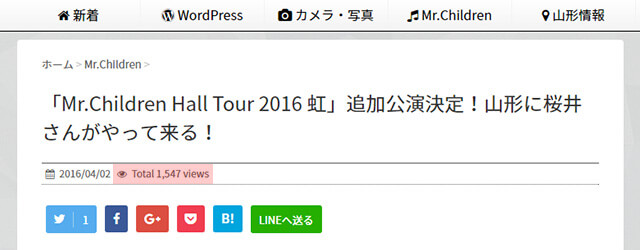
閲覧回数を表示
このカスタマイズは、「Wordpress Popular Posts」を使用します。
重いプラグインとして有名ですので、気になる方はご利用をお控えください。
重いプラグインとして有名ですので、気になる方はご利用をお控えください。
カスタマイズをおこなう前の準備
今回のカスタマイズは、SNSアイコンに「Font Awesome」を使用します。
導入がまだの方はこちらを先におこなってください。

WordPressで「Font Awesome」を使用する方法を紹介します。
「Font Awesome」はアイコンフォントの一種で、
閲覧回数を表示するカスタマイズの手順
カスタマイズは以下の手順でおこないます。
- 「Wordpress Popular Posts」をインストールする
- 表示したい場所にPHPコードを追加する
1.「Wordpress Popular Posts」をインストールする
閲覧数を表示するための前提条件として「Wordpress Popular Posts」をインストールしてください。
2.表示したい場所にPHPコードを追加する
閲覧数を表示したい場所に以下のコードを追加してください。
<?php if (function_exists('wpp_get_views')) { echo wpp_get_views( get_the_ID() ); } ?>
STINGERの場合
WordPressテーマがSTINGERの場合は、single.phpから以下の箇所を探してください。
<div class="blogbox <?php st_hidden_class(); ?>">
<p><span class="kdate"><i class="fa fa-calendar"></i>
<time class="entry-date date updated" datetime="<?php the_time(DATE_W3C); ?>">
<?php the_time( 'Y/m/d' ); ?>
</time>
<?php if ( $mtime = st_get_mtime( 'Y/m/d' ) ) {
echo ' <i class="fa fa-repeat"></i> ', $mtime;
} ?>
</span></p>
</div>
blogbox要素を以下に書き換えます。
<div class="blogbox <?php st_hidden_class(); ?>">
<p><span class="kdate"><i class="fa fa-calendar"></i>
<time class="entry-date date updated" datetime="<?php the_time(DATE_W3C); ?>">
<?php the_time( 'Y/m/d' ); ?>
</time>
<?php if ( $mtime = st_get_mtime( 'Y/m/d' ) ) {
echo ' <i class="fa fa-repeat"></i> ', $mtime;
} ?>
<i class="fa fa-eye"></i>
Total <?php if (function_exists('wpp_get_views')) { echo wpp_get_views( get_the_ID() ); } ?> views
</span></p>
</div>



